软件Excel:如何使用IMLOG10函数-操作方法步骤
在Excel软件当中使用IMLOG10函数可以用来计算以10为底数的,x + yi或x + yj文本格式所表示的复数的常用函数。使用IMLOG10函数,可以直接通过Excel软件当中的公式工具。在公式的菜单栏当中找到其他函数选项,在下拉菜单,选择工程按钮,打开工程的函数列表,在函数列表当中选择IMLOG10函数,打开函数参数的设置界面,输入相应的需要计算所需要的函数参数,点击确定按钮即可。
需要使用的工具:惠普电脑,Windows7系统,Office 2016。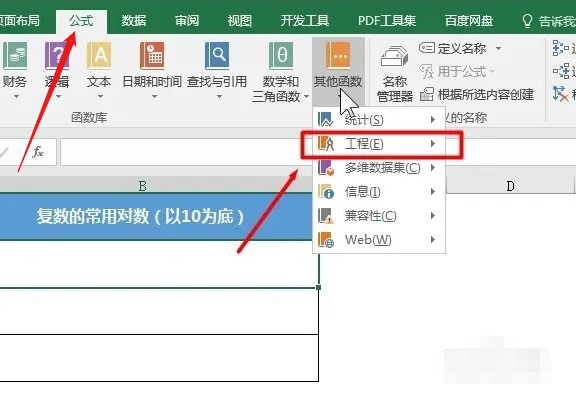 在Excel软件当中使用IMLOG10函数的操作方法步骤:
1. 打开电脑,在电脑的桌面上找到需要编辑的Excel文档,双击进入Excel的编辑区域。
在Excel软件当中使用IMLOG10函数的操作方法步骤:
1. 打开电脑,在电脑的桌面上找到需要编辑的Excel文档,双击进入Excel的编辑区域。
2. 在Excel文档的编辑区域,先输入已知的数据内容。选中任意一个空白的单元格用来填写使用IMLOG10函数之后的计算结果。
3. 移动鼠标,点击一下顶端菜单栏的公式按钮。打开公式的菜单栏。在公式下方函数库专区找到其他函数这一选项。
4. 使用鼠标,点击一下其他函数向下的三角形图标,打开下拉菜单。 5. 在其他函数的下拉菜单当中,选择工程选项卡。点击一下工程选项卡,右侧向右的三角形图标,就能够打开工程的函数列表。
6. 在页面上弹出的工程函数列表当中找到IMLOG10函数,使用鼠标单击一下,将其选中,页面上就会弹出一个函数参数的设置窗口。
5. 在其他函数的下拉菜单当中,选择工程选项卡。点击一下工程选项卡,右侧向右的三角形图标,就能够打开工程的函数列表。
6. 在页面上弹出的工程函数列表当中找到IMLOG10函数,使用鼠标单击一下,将其选中,页面上就会弹出一个函数参数的设置窗口。
 7. 在函数参数的弹出窗口中,填写函数参数Inumber所在的单元格。直接在函数参数的输入框中输入单元格的名称,或者是点击输入框右侧的图标,拖动鼠标选中函数参数所在的单元格。
8. 弹出页面,左下角会显示计算结果。点击弹出页面,右下角的确定按钮,返回Excel文档的编辑页面。在之前所选中的空白单元格中,就会看到最终计算的结果。
7. 在函数参数的弹出窗口中,填写函数参数Inumber所在的单元格。直接在函数参数的输入框中输入单元格的名称,或者是点击输入框右侧的图标,拖动鼠标选中函数参数所在的单元格。
8. 弹出页面,左下角会显示计算结果。点击弹出页面,右下角的确定按钮,返回Excel文档的编辑页面。在之前所选中的空白单元格中,就会看到最终计算的结果。
需要使用的工具:惠普电脑,Windows7系统,Office 2016。
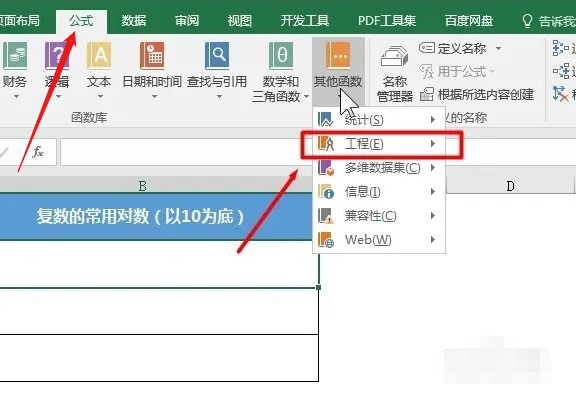 在Excel软件当中使用IMLOG10函数的操作方法步骤:
在Excel软件当中使用IMLOG10函数的操作方法步骤:2. 在Excel文档的编辑区域,先输入已知的数据内容。选中任意一个空白的单元格用来填写使用IMLOG10函数之后的计算结果。
3. 移动鼠标,点击一下顶端菜单栏的公式按钮。打开公式的菜单栏。在公式下方函数库专区找到其他函数这一选项。
4. 使用鼠标,点击一下其他函数向下的三角形图标,打开下拉菜单。
 5. 在其他函数的下拉菜单当中,选择工程选项卡。点击一下工程选项卡,右侧向右的三角形图标,就能够打开工程的函数列表。
5. 在其他函数的下拉菜单当中,选择工程选项卡。点击一下工程选项卡,右侧向右的三角形图标,就能够打开工程的函数列表。 7. 在函数参数的弹出窗口中,填写函数参数Inumber所在的单元格。直接在函数参数的输入框中输入单元格的名称,或者是点击输入框右侧的图标,拖动鼠标选中函数参数所在的单元格。
7. 在函数参数的弹出窗口中,填写函数参数Inumber所在的单元格。直接在函数参数的输入框中输入单元格的名称,或者是点击输入框右侧的图标,拖动鼠标选中函数参数所在的单元格。查看全部